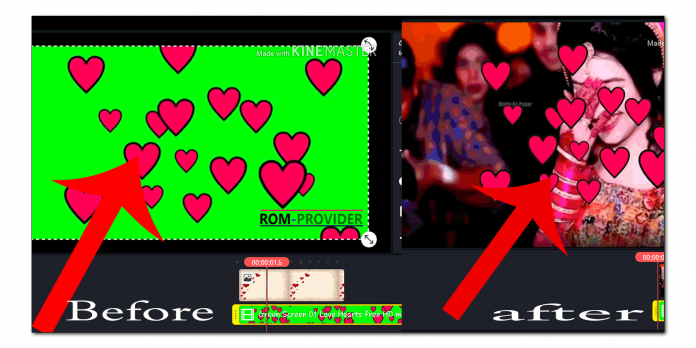이 기사에서는 전문적으로 비디오를 편집하는 중요한 단계 중 하나인 Kinemaster Pro에서 비디오 배경을 제거하는 방법을 보여줍니다. 비디오 제작 과정에서 비디오를 완벽하게 만들기 위해 “배경 제거” 기능과 같은 고급 도구가 필요한 경우가 많습니다. 이번 글에서는 Kinemaster Pro에서 비디오 배경을 쉽게 제거하고 변경하는 방법을 보여드리겠습니다.
이렇게 하려면 녹색 화면에서 비디오 촬영을 준비해야 하며 녹색 천이나 녹색 벽을 사용할 수 있습니다. 그런 다음 Kinemaster를 열고 비디오에 적용할 배경을 로드합니다. 그런 다음 비디오를 선택하고 크로마 키를 눌러 기능을 활성화하십시오. 슬라이더를 사용하여 색상을 배경과 일치시키면 Kinemaster Pro에서 비디오 배경 제거가 완료됩니다.
자세한 내용을 보려면 다음 관련 문서를 방문하세요.
1. “키네마스터 영상편집기 워터마크 제거 방법”
2. “Kinemaster Pro에서 모든 무료 품목을 구매하는 방법.”
이렇게 상세하고 간단한 설명을 통해 Kinemaster Pro에서 쉽게 동영상 배경을 제거하고 고품질의 동영상을 제작할 수 있습니다.
키네마스터 프로 영상 배경제거-
위의 배경 비디오를 제거하거나 변경하는 단계별 지침 키네마스터 프로. 비디오 편집 중에 몇 가지 중요한 작업을 완료하려면 몇 가지 고급 기능이 필요합니다. 크로마키 그 중 하나를 사용하면 대상 비디오의 배경을 제거할 수 있습니다. 이 기사에서는 위의 비디오 배경을 쉽게 제거하고 변경하는 방법을 알게 될 것입니다. 키네마스터 프로.
Related articles-
1. Kinemaster 비디오 편집기에서 워터마크를 제거하는 방법.
2. Kinemaster Pro에서 모든 무료 품목을 구매하는 방법.
Kinemaster Pro 비디오 배경을 변경/제거하는 방법-
1. 먼저 녹색 화면에서 동영상을 촬영하세요. Green Fabric Green Wall 등을 사용할 수 있습니다.
2. 그런 다음 Kinemaster를 실행하고 미디어 섹션에서 비디오에 원하는 대상 배경을 로드합니다.
3. 그런 다음 레이어를 클릭하고 배경을 제거하려는 대상 비디오를 로드합니다.

4. 그런 다음 비디오를 선택하고 크로마 키를 클릭합니다. 그리고 활성화.

5. 그런 다음 슬라이더를 사용하여 색상을 배경과 일치시킵니다.
6. 완료되었습니다.
<
div 클래스=”태국어”>
<
h1>결론 이 기사에서는 Kinemaster Pro에서 비디오 배경을 제거하거나 변경하는 단계별 지침을 제공했습니다. 그러기 위해서는 키네마스터의 크로마키 기능을 이용해 배경을 쉽게 제거하고 다른 배경으로 교체해야 합니다. 위의 지침을 주의 깊게 읽고 수행 방법을 알고 지금 연습하여 고품질 비디오를 만드십시오.